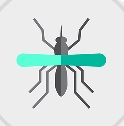



1、創建一個螺旋線和一個矩形,如圖。

點擊放大
3、將放樣體踏陷為多邊形。
點擊放大
[page_break]
4、在多邊形子物體中選擇圖中的那個麵並擠壓大約三次。
點擊放大
5、移到頂點使之成為圖中的樣子。
點擊放大
6、擠壓圖中的麵並調節頂點形態。
點擊放大
7、擠壓圖中的麵並調節頂點形態,如圖。
點擊放大
[page_break]
8 再在開始刻畫細節。在邊線級別選擇一個邊,然後用Ring工具。在用了Ring後會發現蚊香上下兩麵都被選中了,這正是我 們要的結果。
點擊放大
9、點擊connect。
點擊放大
10、用Loop選擇好圖中的那些邊,注意要手工加選箭頭所指的那兩條邊。
點擊放大
11、把選擇好的這些邊Chamfer。
點擊放大
[page_break]12、用同樣的方法把反麵的那些邊選中後Chamfer,注意觀察過蚊香的人會發現蚊香的正麵和反麵邊的折角是不同的,正麵的邊會圓滑些,反麵邊有很小的棱角。所以這裏的chamfer值要小於上麵的值。
點擊放大
13、把圖中的那兩條邊chamfer,值要小一點。
點擊放大
14、這時會產生幾個節點,我們要急時把這些點處理掉。
點擊放大
15、在線框顯示下把物體的背麵線框顯示出來,這樣會看得清楚些。
點擊放大
[page_break]
16、把這兩條邊Chamfer,然後把生成的兩個麵刪除。
點擊放大
17、把這兩條邊Chamfer,然後把生成的兩個麵刪除。
點擊放大
18、這一步比較重要,在邊框級別選擇好底部的邊框,配合shift鍵向上移動,這樣就在內部生成了麵。
點擊放大
19、把剛才複製上來的邊框與正麵的邊框焊接起來。
點擊放大
[page_break]
20、這樣就挖出了一個空洞。
點擊放大
21、把圖中的邊chamfer。
點擊放大
22、把生成的幾個點處理掉。
點擊放大
23、這是正麵處理後的效果。
點擊放大
[page_break]
24、現在用同樣的方法把反麵的點處理掉。
點擊放大
25、現在調整布線。
點擊放大
27、 最後為了讓蚊香更真實,選擇圖中的邊並向上移動一點,使蚊香表麵產生曲度,這就更接近真實的蚊香了。
點擊放大
29、效果如圖。
點擊放大